企业网络管理配置属于高新技术行业业中的技术部分,而网络的管理与配置,在企业是否能正常运作中起着重要的作用。每个企业都有自己的要求和特点。对于网络管理员来说,需要随时随刻对服务器进行管理,这就需要使用终端服务或远程管理功能进行管理。当在服务器上安装终端服务或远程管理功能后,可以在局域网的任意一台计算机上或者通过Internet对服务器进行管理。
使用终端服务器远程管理服务器
使用Windows Server 2003的终端服务及远程管理工具,可以让管理员在网络中的任意一个位置管理服务器,如果配置ISA Server 2004,将网络中的服务器通过不同的端口发布到Internet,管理员可以从Internet远程管理服务器。下面分别介绍这几种方法。
◆使用终端服务进行远程管理
如果使用终端服务进行远程管理,具体步骤如下。
(1)安装终端服务
中断服务是Windows server2003中的一项组件,默认并没有安装,可以在“添加删除程序”的“添加/删除windows 组件”中。安装终端服务及终端服务授权,如图9-57所示。
安装终端服务器之后,需要重新启动计算机。
(2)中断服务授权
Windows Server 2003的终端服务器必须在120天(Windows 2000是90天)之内进行授权才能长久工作。从“管理工具”中运行“终端服务器授权"程序,右击计算机名。从出现的菜单中选择“激活服务器”命令,将会进入终端服务器激活向导。终端服授权比较简单,按照提示即可完成激活过程,但要注意如下几点:
·在“连接方法”对话框中选择激活终端服务器的连接方法时,默认情况下是“自动连接”。如果你的服务器能连接到Intemet上,请将计算机连接上网并选择这种方法;如果你的计算机不能上网,请选择“电话”选项。如下图所示。不管选择哪一种方式,都可以激活你的终端服务器。
·激活向导还会提示你是否安装客户端的许可证。激活终端服务器是免费的,但安装客户端许可证是需要购买的,如果只是为了终端管理,也不需要购买客户端许可证。通常情况下不需要安装客户端许可证。
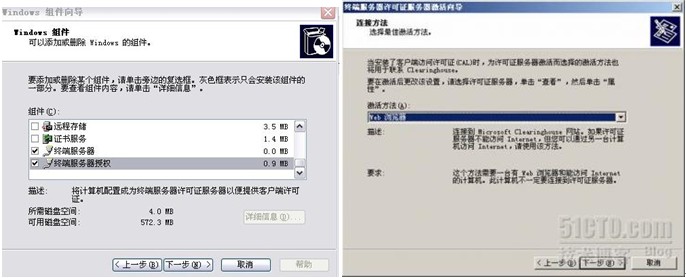
3)安装远程桌面连接工具
可以使用W'mdowsXP、Wmdows 2003内置的“远程桌面”程序登录终端服务嚣。也可以在windows 98以上的计算机上通过安装'wimdows 2003的“远程桌面连接工具”来实现对终端暇务器的管理。“远程桌面连接程序(或W'umows 2000的终端客户端程序)”可以从安装windows server 2003的计算机的%systemroot%\system32\clients\tsclient\ win32获取。其中%systemroot%是W'mdows的系统目录。可以通过共享等方式在客户端计算机上安装此程序.
(4)使用远程桌面连接程序进行管理
在安装了“远程桌面连接程序”或windows XP操作系统以上的客户机中,运行*远程桌面连接”程序。
单击“选项”按钮,弹出远程桌面连接的所有选项进行设置。打开“常规”进项卡,输入想要管。理的终端服务器的计算机名或IP地址、用户名及密码、域名等信息,如图9-60所示。打开“显示”选项卡,设置在本地计算机上显示远程服务器的窗口大小及颜色显示。
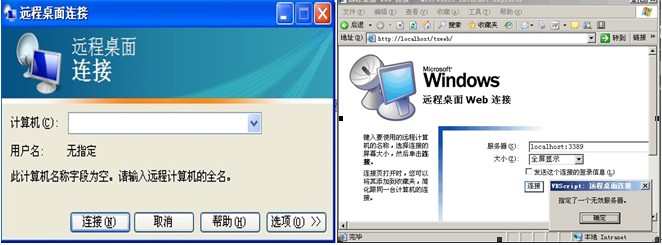
设置完成后.单击“连接”按钮.就可以实现Windows server 2003的远程管理.
如果有多台服务器.在配置完成后,通常是输入要管理的服务器的IP地址,用户名、密码和分辨率等参数后,返回“常规”选项卡.然后单击“另存为”按钮.将设置保存为配置文件.如上图所示。
可以将每台服务器保存为一个配置文件.以后如想对某台服务嚣进行管理.直接双击相应的配置文件即可以使用远程桌面连接程序登录到相应的终端服务器.这个方法通常在“网管”计算机上保存到每一个终端服务器的远程桌面连接配置文件。以方便网管使用。不要将此配置文件保存在不安全的计算机上.以防止其他用户远程登录服务嚣.
◆使用IE进行远程瞥理
在上面介绍的终端管理中,需要在Windows客户机上安装一个称为“远程桌面连接”的程序,或者使用Windows XP的“远程桌面”进行管理,但有的时候不能安装这些软件而又想远程管理服务器时,怎么办?
对于这种情况,Windows Server 2003提供了“远程桌面Web连接”组件,通过这一组件,可以直接使用Internet Explorer,在IE浏览器中远程管理Windows Servcr 2003的终端,而不用安装“远程桌面连接”程序。具体步骤如下。
(1)安装远程桌面Web连接组件
打开“添加或删除程序”一“添加/删除Windows组件”命令,弹出“应用程序服务器”一“Intemet信息服务(1IS)”一“万维网服务”组件对话框,如下图所示。
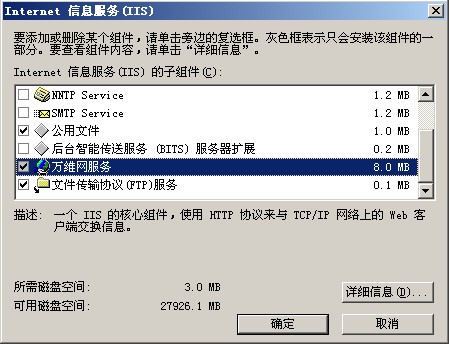
选中“远程桌面Web连接”复选框.单击3次‘‘确定”按钮返回到Windows组件向导对话框,单击“下一步”按钮完成配置。
(2)使用IE远程管理
在安装有Internet Explorer 4.0以上的计算机中,打开Intemet Explorcr.在地址栏中输入http://192.168.1.99/tsweb (其中192.168.1.99 是安装了“远程桌面Web连接”组件的计算机)。如果没有安装“程桌面连接”程序,第一次使用远程桌而Web连接,将会弹出图9-65所示的“安全设置警告”对话框,提示要安装Remote Desktop ActiveX Control 控制,选中“总是信任Microsoft Windows Publisher 内容”复选框,然后单击“是”按钮确认安装,安装之后,将进入图9-66所示窗口。
在“服务器”文本框中输入远程终端服务器的计算机或TCP/IP地址,在“大小”下拉列表框中选中窗口大小,如选择“全屏显示”选型。单击“连接”按钮,将会进入登录窗口。输入管理员账号和密码,单击“确定”按钮即可进入远程管理界面。
(更多企业网络管理配置实用方法尽在广州丙通,广州丙通拥有一批技术精湛的技术工程师队伍,为您提供满意相关高新技术行业技术解决方案和资源。详情请登录:www.btone-mro.com )
本文地址:http://www.btone-mro.com/BtoneInform/newsContent.aspx?id=367